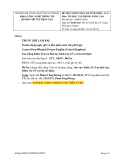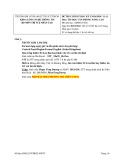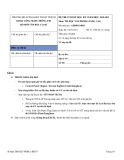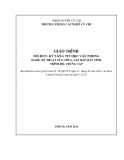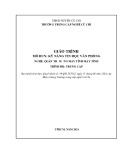Tin học đại cương (Phông chữ, tiếng Việt và Unicode)
Phông chữ tiếng Việt
Phông chữ trên môi trường Windows. Phông chữ tiếng Việt. Unicode và font chữ tiếng Việt. Tại sao gõ tiếng Việt không được?
2 Phông chữ, Tiếng Việt và Unicode 01/11/12
Phông chữ trên môi trường Windows
Nói chung, tất cả các chữ (ký tự) được hiển thị trên Windows và các ứng dụng (Word, Excel,…) có hình dáng thế nào do phông chữ (font) quyết định. Mỗi ký tự được xác định bởi mã ký tự chứ không
phải hình dáng của nó. Windows lưu trữ mã và font chữ thay vì lưu trữ hình dáng ký tự.
Cùng là một ký tự, nếu được định dạng font chữ khác nhau có thể có hình dáng rất khác nhau. Ví dụ chữ “” đối với font .VnTime, nếu chọn font Arial sẽ
có hình dáng “¢”.
3 Phông chữ, Tiếng Việt và Unicode 01/11/12
Vậy thì: Font chữ sẽ chỉ cho ta biết ký tự có
mã này thì hình dáng sẽ như thế nào!!!
4 Phông chữ, Tiếng Việt và Unicode 01/11/12
Font chữ tiếng Việt
Chúng ta đã “sản xuất” thêm các font chữ dành cho tiếng Việt dựa trên nguyên tắc về font chữ ASCII trong Windows. Những ký tự ít dùng được “vẽ lại” thành các chữ có dấu
trong tiếng Việt, ví dụ: ký tự “©” được vẽ thành “â”. Với giải pháp này, chúng ta đã có tới trên 40 bộ font
chữ khác nhau không thống nhất. TCVN3: .VnTime, .VnArial,… VNI: VNI-Times,… Bach Khoa font, Vietres…. …
5 Phông chữ, Tiếng Việt và Unicode 01/11/12
Unicode
Vấn đề với font ASCII:
Anh không có font chữ tôi dùng thì “đừng hòng”
đọc được tài liệu do tôi soạn thảo!!!
Quá nhiều bộ font chữ, vậy mà vẫn chưa đủ để mã hoá. Vd: chữ Ấ không có trong font .VnTime mà phải dùng tới .VnTimeH.
Các con chữ của Trung Quốc, Nga, Thái,… thì
sao?
Giải pháp: Cả thế giới, hãy dùng một bộ mã
phông chữ chung Unicode.
6 Phông chữ, Tiếng Việt và Unicode 01/11/12
Tiếng Việt và Unicode
Hiện nay, Unicode đã hỗ trợ tiếng Việt, Trung Quốc, Nga,… và hệ điều hành Windows luôn có sẵn các font chữ Unicode: Tahoma. Times New Roman. Arial Verdana. …
Như vậy, người nước ngoài có thể nhìn thấy tiếng
Việt mà không cần cài đặt font chữ tiếng Việt: Các trang web tiếng Việt. Email tiếng Việt. …
7 Phông chữ, Tiếng Việt và Unicode 01/11/12
Làm thế nào để gõ tiếng Việt Unicode
Cần phải có:
Font chữ Unicode (sẵn có trong Win2000/XP). Bộ gõ hỗ trợ Unicode (Vietkey, Unikey,…).
Cách làm:
Lựa chọn font chữ. Vd: Times New Roman. Chuyển chế độ gõ của bộ gõ sang Unicode. Sau đó gõ một cách bình thường.
8 Phông chữ, Tiếng Việt và Unicode 01/11/12
Thực hành
Khởi động Microsoft Word, tạo tài liệu
mới để bắt đầu soạn thảo.
Khởi động Vietkey 2000 nếu nó chưa
được khởi động.
Chọn font chữ Times New Roman
trong Word.
Kích chuột phải vào biểu tượng của
Vietkey ở System tray rồi chọn Unicode.
Thử gõ vài dòng tiếng Việt xem sao !!!
9 Phông chữ, Tiếng Việt và Unicode 01/11/12
Tại sao gõ tiếng Việt không được?
Bộ gõ tiếng Việt chưa có hoặc chưa đặt ở chế
độ gõ tiếng Việt.
Chế độ gõ của bộ gõ và font chữ lựa chọn
không phù hợp với nhau: Vietkey đặt ở chế độ Unicode mà chọn font
.VnTime. Hãy kích chuột phải vào biểu tượng Vietkey và chọn bảng mã TCVN3 hoặc chọn lại font chữ Unicode.
Vietkey đặt chế độ TCVN3 mà lại chọn font Times
New Roman,…
Kiểu gõ không phù hợp.
10 Phông chữ, Tiếng Việt và Unicode 01/11/12
Vietkey 2000
Phát triển bởi Đặng Minh
Tuấn (http://www.vietkey.net).
Hỗ trợ Unicode. Kích chuột phải vào biểu tượng Vietkey rồi chọn Vietkey Panel (hoặc “Hiện cửa sổ Vietkey…”) để có thêm lựa chọn: Kiểu gõ (chúng ta sử dụng kiểu
Telex). Bảng mã …
11 Phông chữ, Tiếng Việt và Unicode 01/11/12
Vietkey 2000 & Smart Cut and Paste (SC&P)
Nếu gõ tiếng Việt mà
các ký tự bị cách nhau ra (vd: Ti ế ng) thì có nghĩa là Vietkey xung đột với SC&P của Word.
Để khắc phục, tắt chức năng SC&P của Word đi: Tools Options tab Edit. Bỏ lựa chọn Smart Cut and Paste.
12 Phông chữ, Tiếng Việt và Unicode 01/11/12
UniKey
Phát triển bởi Phạm Kim Long, Đại
học Kỹ thuật Praha.
Là bộ gõ tiếng Việt tương đối tốt,
hỗ trợ Unicode.
Tải về chương trình này tại
http://unikey.sourceforce.net. Hãy đọc trợ giúp của UniKey: Kích chuột phải vào biểu tượng
UniKey (chữ V hoặc E màu đỏ ở System Tray) rồi chọn Hướng dẫn. Có khá nhiều thông tin bổ ích tại đây.
13 Phông chữ, Tiếng Việt và Unicode 01/11/12
Chú ý!!!
Sinh viên khi làm bài trên máy tính với Word, Excel,… hãy sử dụng các font chữ Unicode.
14 Phông chữ, Tiếng Việt và Unicode 01/11/12